Trasforma i tuoi disegni 2D in 3D con progetto Felix
La recente pre-rilascio di Adobe's New Adobe Felix Pacchetto 3D. Rende questo un grande momento per prendere il salto da 2D all'immagine 3D. Project Felix è progettato per i progettisti, piuttosto che i professionisti dell'illustrazione o le tecniche 3D. Quindi è il set di strumenti perfetto per aggiungere al tuo repertorio quest'anno.
- Leggi la nostra recensione del progetto Felix
Project Felix è in grado di affrontare una vasta gamma di immagini e le sue capacità crescono sicuramente in quanto è ulteriormente sviluppata. Ma immaginiamo che troverà rapidamente un uso pesante come strumento per prendere in giro prodotti, creando segnaposto per Photoshoots e per i tiri dei clienti.
Quindi, in mente, ti mostrerò come usare il progetto Felix per creare un'immagine che forse sembra un tipico annuncio per una bevanda o un'acqua in bottiglia.
01. Aggiungi un modello
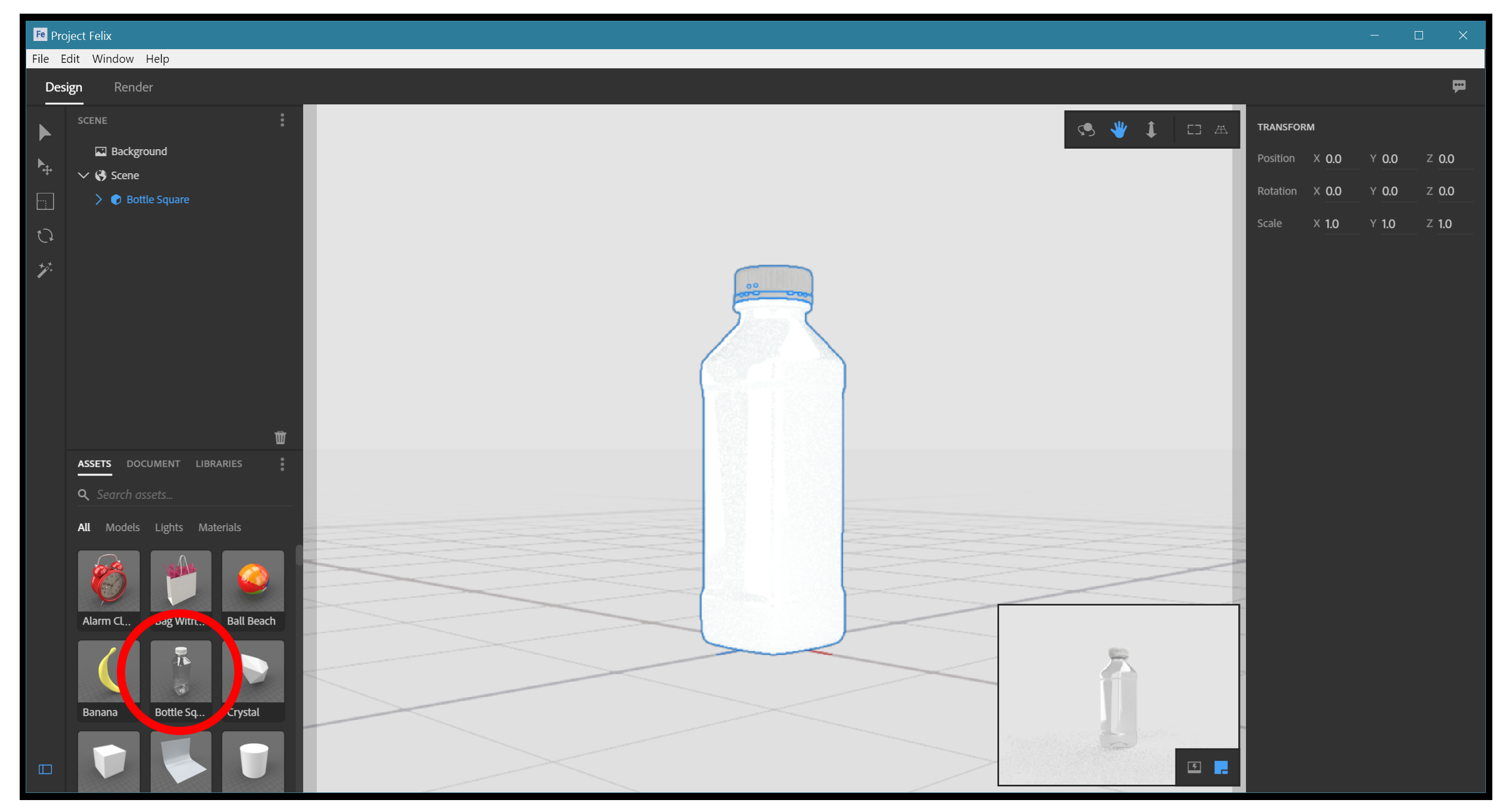
Apri Felix e scegli la nuova opzione del documento. Useremo uno dei modelli preinstallati di Felix. Clicca sul 'bottiglia quadrato' nell'angolo in basso a destra dello schermo, sotto 'Asset & GT; Modelli 'o' Asset & GT; Tutti'. Il modello apparirà nel centro dell'area di lavoro.
02. Scegli uno sfondo
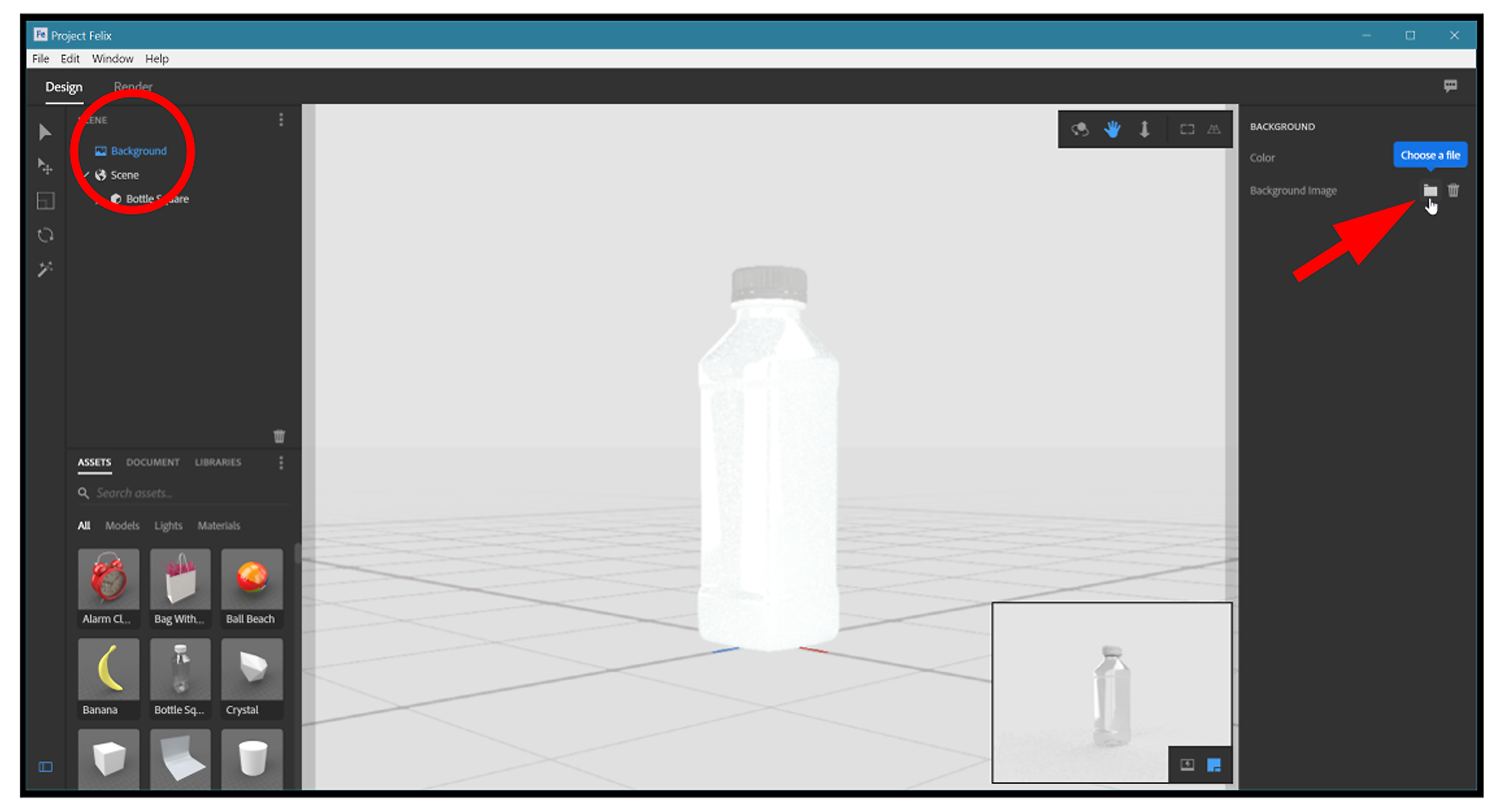
Vai all'elenco delle scene e seleziona l'elemento di sfondo. Sul pannello contestuale sulla destra, potrai quindi importare uno sfondo. Clicca sull'icona della cartella e caricare uno sfondo di tua scelta - Abbiamo usato un'immagine creativa creativa gratuita da Pixabay.it .
03. Regola la tua opinione
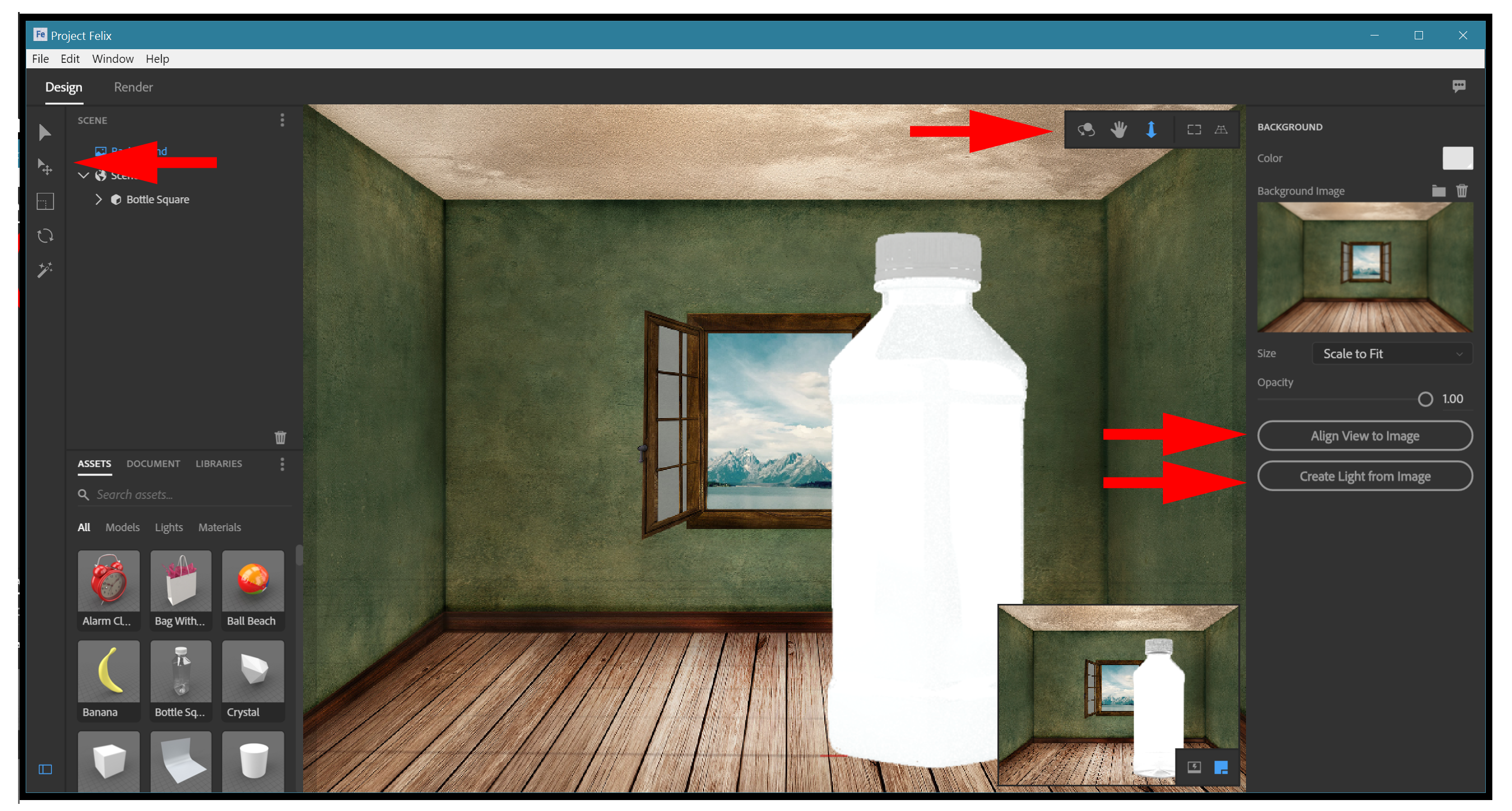
Ci sono alcuni aggiustamenti opzionali che possiamo fare ora. Il primo è la vista allineata all'impostazione dell'immagine. Nella nostra esperienza limitata con Felix, questa impostazione può facilitare le cose o un po 'più ottuse. Se si attiva questa modalità facendo clic sul pulsante con lo stesso nome, il modello probabilmente sposterà la sua posizione nella scena.
Probabilmente dovrai quindi spostarti, scalare o ruotare il modello, che è possibile utilizzare i controlli a sinistra oi controlli della telecamera nel floater in alto a destra (miscelazione dei due strumenti non è il modo puristico per funzionare, Ma dato che stiamo facendo immobili ancora piuttosto che il lavoro di animazione, hai il mio permesso di fonderiare un po ').
Un'altra opzione che puoi esplorare è la luce creata dal pulsante immagine. Questo utilizza lo sfondo importato per l'illuminazione a base di immagini (il sistema di illuminazione piuttosto sofisticato utilizzato da Felix - esplorato al punto 06). La maggior parte delle volte, questa impostazione è una scelta ovvia, ma durante la creazione di questo tutorial ci ha capito che non ha fatto per i migliori risultati in questo particolare progetto. Quindi, in questo caso, lascia questo deselezionato.
04. Applicare i materiali
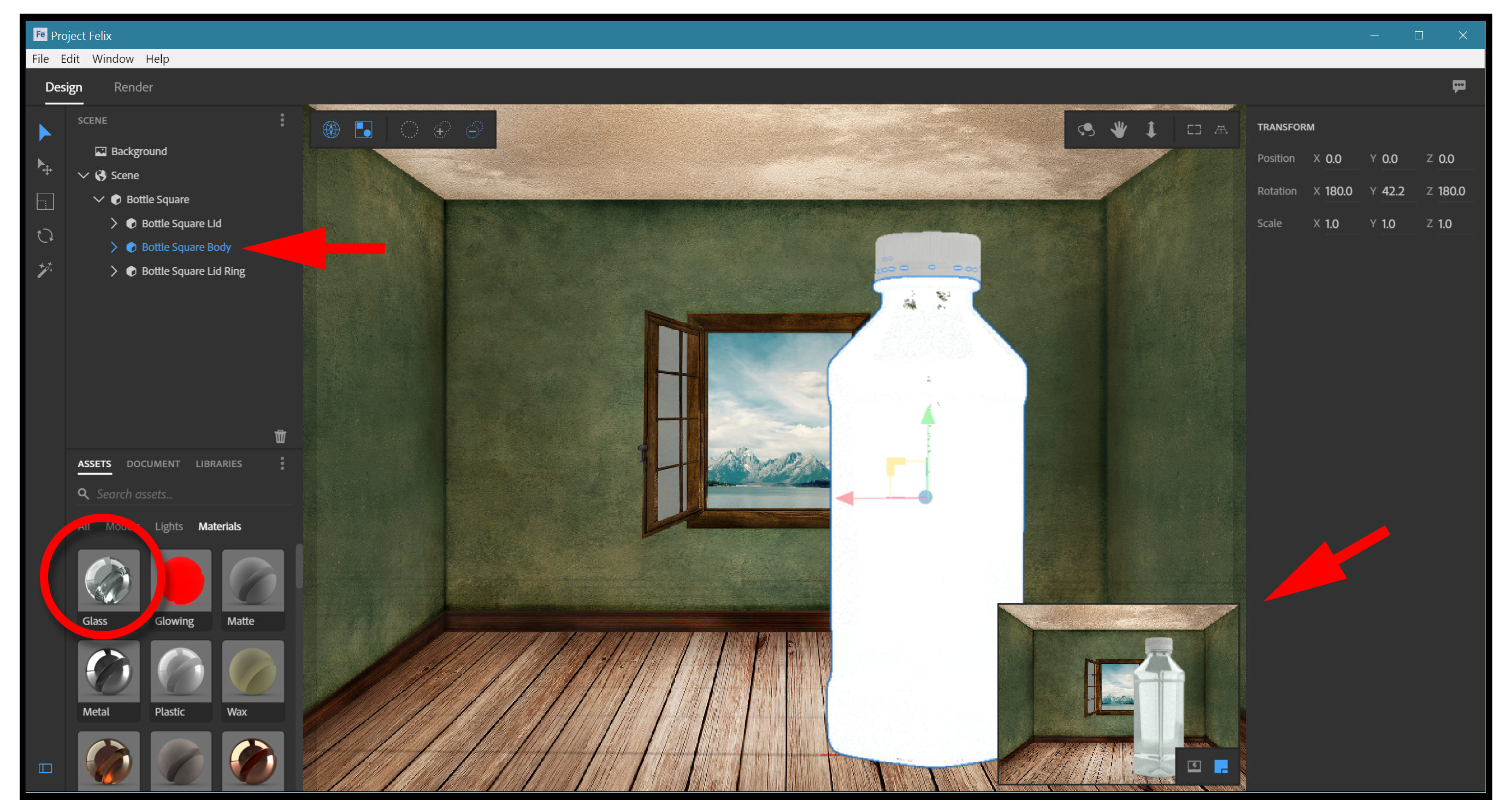
Ora è il momento di applicare materiali al nostro modello. In questo modello abbiamo effettivamente tre modelli indipendenti raggruppati insieme. Puoi vedere questo nell'elenco delle scene. Dal momento che stiamo lavorando con una bottiglia d'acqua, la bottiglia principale è la plastica trasparente, e le altre due parti (il coperchio e il coperchio) possono essere qualsiasi plastica di colore vogliamo renderli.
Sotto 'Attività e GT; Materiali 'Troverai una varietà di materiali di vetro. Scegli uno di questi per il corpo della bottiglia. C'è anche un materiale plastico bianco, che useremo per i due modelli del coperchio. Selezionare un modello nell'area di lavoro o nell'elenco (spesso più facile), quindi fare clic sul materiale per applicarlo.
05. Anteprima del tuo lavoro
Quando i materiali vengono applicati, la rappresentazione dell'area di lavoro cambierà per indicare approssimativamente il nuovo materiale. Vedrai anche la piccola finestra di anteprima raytracciata cominciate a ridisegnarsi e, in pochi istanti, dare un decente (anche se molto piccolo) visivo su ciò che hai creato. La finestra di anteprima può essere resa grande, ma richiederà molto più potere del computer da rendere.
06. Esplora l'illuminazione a base di immagini
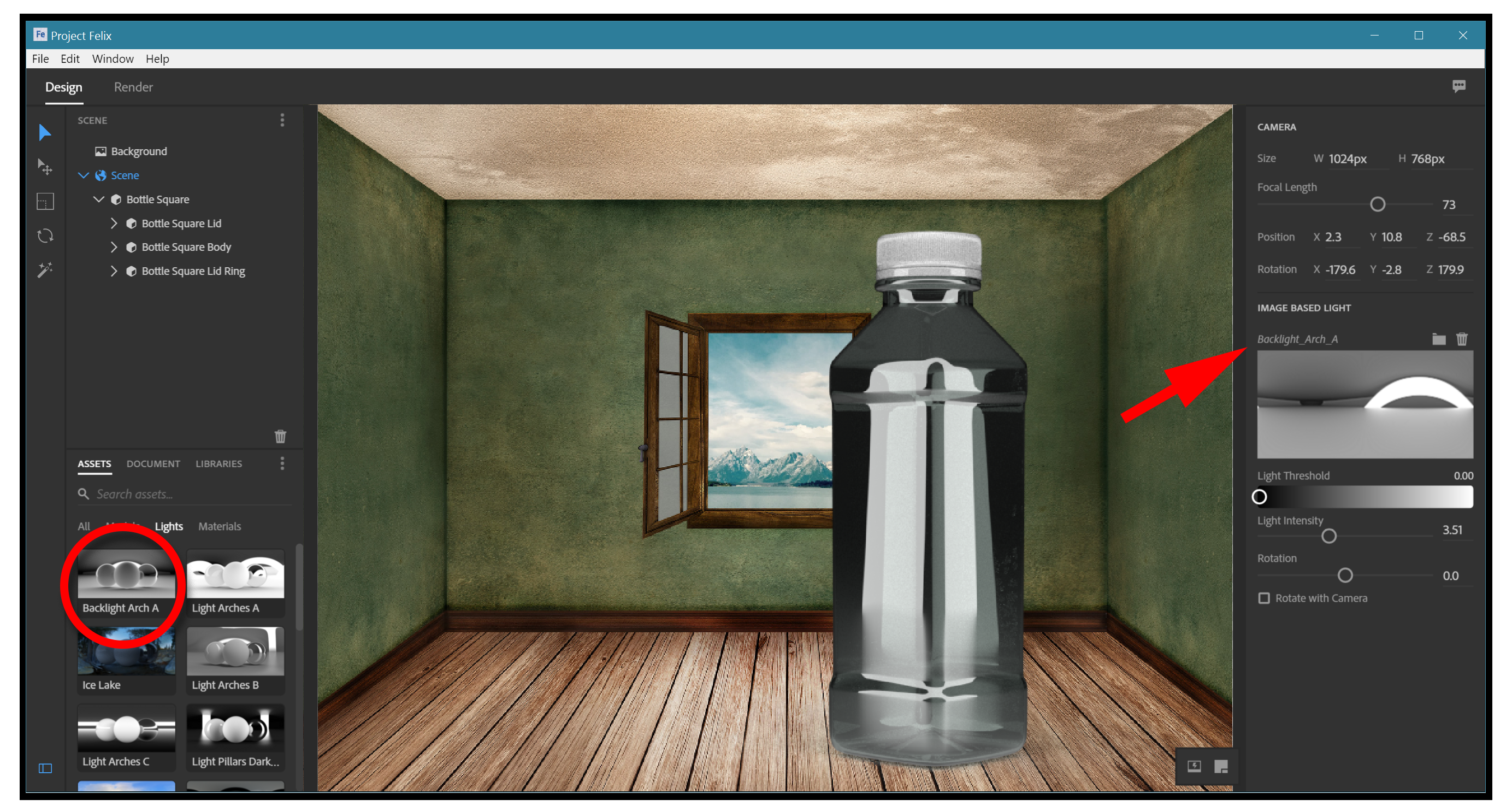
Come accennato, Felix usa qualcosa chiamato "illuminazione a base di immagini", il che significa che ci vuole un'immagine e avvolge in modo invisibile attorno all'intero ambiente. Ci vuole quindi sia la luminosità e i valori di tonalità da questa mappa e li usa come se fossero luci, per illuminare la scena. È una tecnica molto sofisticata e può produrre alcuni ottimi risultati senza molto sforzo ... almeno quando funziona. A differenza di altri programmi 3D, non ci sono infissi di illuminazione virtuale a Felix.
Alcune cose sono importanti da sapere su questo sistema di illuminazione. Il primo è che se fai clic sull'elemento scena nella vista elenco, vedrai alcuni controlli di illuminazione appaiono nel pannello di contesto giusto. Questi aiuteranno a fare il miglior uso delle tue mappe di illuminazione.
Un'altra cosa che dovresti sapere è che Felix preferisce utilizzare le immagini con un'alta gamma dinamica. È possibile utilizzare immagini con un intervallo più normale, tuttavia, e trovo che la maggior parte delle carenze può essere compensata in post produzione. Inoltre, puoi modificare la mappa di illuminazione stessa in Photoshop.

Puoi scegliere quale immagine mappa dell'immagine utilizzare in 'Asset & GT; Illuminazione'. Diverse immagini creeranno un'illuminazione e un'immagineria molto diversa e gli strumenti di modifica creeranno ancora più variazioni nelle immagini finali. Puoi vedere alcune variabili da diverse mappe di luce nei campioni di bottiglia di accompagnamento.
07. Rendi la tua immagine
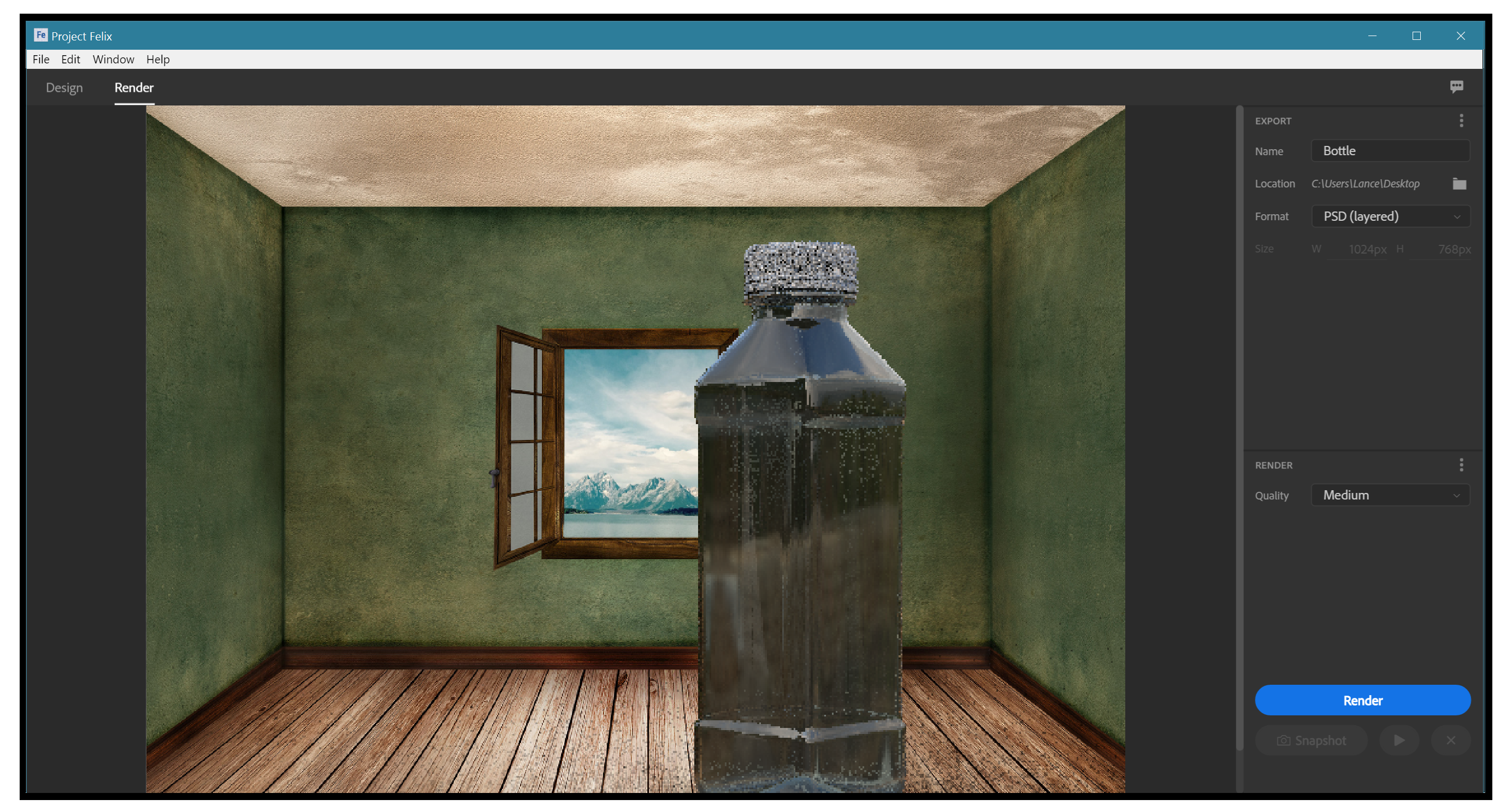
Una volta impostata la scena e tutte le sue parti, il passaggio finale è quello di andare alla scheda Render. Le impostazioni in questa sezione sono davvero abbastanza semplici e auto-esplicative. Il nome del file e il formato (di solito, vai con il valore predefinito di Photoshop). L'opzione Impostazioni finali è per la qualità. Resistere per le impostazioni di altissima qualità, questi possono richiedere un tempo molto, molto lungo da rendere.
08. Spostarsi in Photoshop
Aprire il rendering in Photoshop e, se lo hai salvato come file PSD, vedrai che il rendering è meravigliosamente multistrato: la bottiglia nello strato superiore, il contesto importato successivo e il "colore di sfondo" in basso ( Possiamo cancellarlo). Il file è anche in formato a 32 bit. In teoria, questa è una cosa fantastica. Nell'uso regolare, tuttavia è molto più difficile da lavorare, quindi potresti considerarlo convertendo a 8-bit / canale ('immagine & gt; modalità').
09. Effettua regolazioni finali
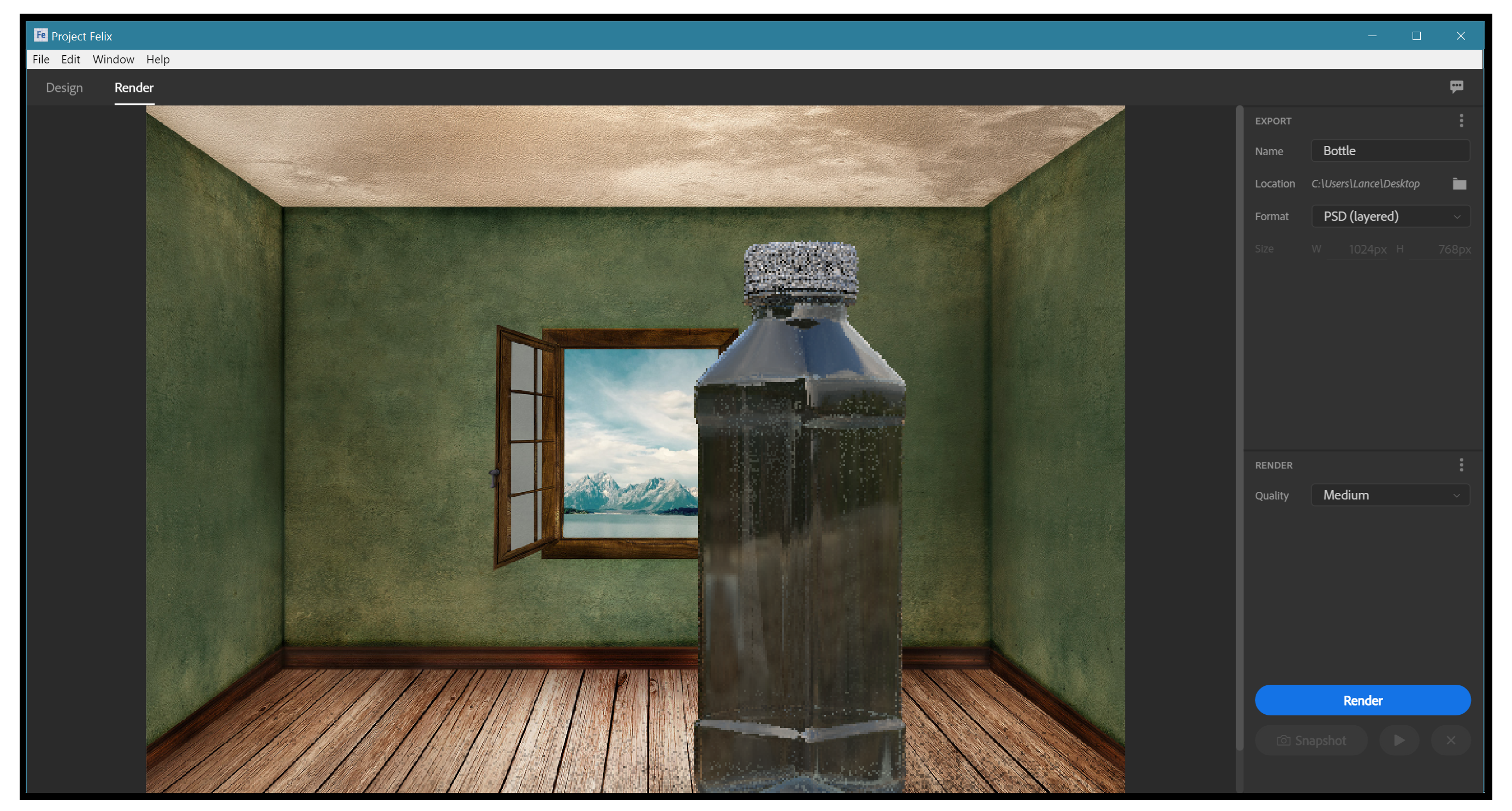
La cosa chiave da imparare con il lavoro 3D è che quasi nulla che viene eseguito da un programma 3D è finito il lavoro. Animazioni poi vanno e diventa composted con innumerevoli livelli in un programma come After Effects. E ancora rendering, in questo modo, ricevi tutto in Photoshop.
Qui caricheremo il contorno della bottiglia facendo clic sull'icona del livello nel pallet di livello mentre si tiene premuto il cmd. o ctrl. chiave. Quindi andiamo a livelli di regolazione e seleziona i livelli. Possiamo quindi fare qualsiasi regolamento tonale richiesto, e persino spostare la tinta della gamma verso i toni verdi.
A causa della mappa dell'illuminazione abbiamo scelto, l'ombra sotto la bottiglia non è così pronunciata come dovrebbe essere. Quindi, sul design finale, l'ombra è stata aumentata su uno strato aggiuntivo sotto la bottiglia.
10. Get Creative.

Il lavoro 3D e le sue correzioni sono finiti. Ora possiamo lavorare in Photoshop un po 'di più per aggiungere le cose che erano meno pratiche da creare a Felix. Ad esempio, l'attuale pre-rilascio di Felix non ci dà un modo semplice per aggiungere un'etichetta al modello (le versioni successive sono sicuramente di avere questa capacità). Ma possiamo farlo in Photoshop utilizzando alcuni dei suoi strumenti di prospettiva più avanzati, o semplicemente esplorazione degli occhi se sei bravo in questo.
Infine, se questo fosse un vero pubblicità, avremmo bisogno di vestirlo un po 'di più. Abbiamo aggiunto un sacco di fiori e piante dall'aspetto felice.
Articoli Correlati:
- 85 tutorial brillanti di Photoshop
- Crea una scena occupata della città in Illustrator
- Questo trucco di Eyedropper Photoshop segreto sta soffiando le menti delle persone
Come si fa - Articoli più popolari
Inizia con Adobe Dimension CC
Come si fa Sep 13, 2025La dimensione Adobe rende un gioco da ragazzi per impostare scene complesse (Immagine del credito: Mike Griggs) ..
Come scolpire un naso umano in Zbrush: 4 semplici passaggi
Come si fa Sep 13, 2025I nasi umani sono disponibili in tutte le forme e dimensioni. Tuttavia, è importante conoscere le basi dell'anatomia per scolpir..
Inizia con la piattaforma di animazione Greensock
Come si fa Sep 13, 2025GreenSock Animation Platform (GSAP) consente di animare qualsiasi cosa è possibile accedere con JavaScript inclusa DOM, tela e C..
Le regole della reattiva tipografia Web
Come si fa Sep 13, 2025La tipografia Web reattiva è dura, è necessario avere entrambe le costolette di design e il know-how tecnico. Ma comunque complicato potrebbe essere, ottenendo che non è sbagliato non è u..
Come creare Personaggi dei cartoni animati Furry
Come si fa Sep 13, 2025Pagina 1 di 2: Pagina 1 Pagina 1 Pagina 2 Design del personagg..
Come scegliere lo strumento di prototipazione giusta
Come si fa Sep 13, 2025Prototipazione è forse una delle parti più importanti del processo di web design. Costruendo A. prototipo d..
Dipingi come un impressionista
Come si fa Sep 13, 2025L'opere d'arte impressionista era fresca e spontanea, ed eseguita con grassetto pennellate che non hanno rivelato troppi dettagli..
Suggerimenti migliori per la pittura mani espressive
Come si fa Sep 13, 2025Le mani sono probabilmente l'elemento di anatomia più difficile da sapere Come dipingere , ancora di più quando ..
Categorie
- AI E Machine Learning
- Airpods
- Amazon
- Amazon Alexa E Amazon Echo
- Amazon Alexa & Amazon Echo
- Amazon Fire TV
- Amazon Prime Video
- Android
- Android Telefoni E Tablet
- Telefoni E Tablet Android
- Android TV
- Apple
- Apple App Store
- Apple HomeKit & Apple HomePod
- Apple Music
- Apple TV
- Apple Guarda
- Apps & Web Apps
- App E App Web
- Audio
- Chromebook & Chrome OS
- Chromebook & Chrome OS
- Chromecast
- Cloud & Internet
- Cloud E Internet
- Cloud E Internet
- Hardware Del Computer
- Storia Del Computer
- Cavo Taglio E Streaming
- Tagliamento E Streaming Del Cavo
- Discorder
- Disney +
- DIY
- Veicoli Elettrici
- Ereader
- Essentials
- Spiegatori
- Gaming
- Generale
- Gmail
- Google Assistant & Google Nest
- Google Assistant E Google Nest
- Google Chrome
- Google Documenti
- Google Drive
- Google Maps
- Google Play Store
- GLI GOOGLE SCHEDE
- Google Slides
- Google TV
- Hardware
- HBO MAX
- Come Si Fa
- Hulu
- Internet Slang & Abbreviazioni
- IPhone E IPad
- Kindle
- Linux
- Mac
- Manutenzione E Ottimizzazione
- Microsoft Edge
- Microsoft Excel
- Microsoft Office
- Microsoft Outlook
- Microsoft PowerPoint
- Microsoft Teams
- Microsoft Word
- Mozilla Firefox
- Netflix
- Nintendo Switch
- Paramount +
- PC Gaming
- Peacock
- Fotografia
- Photoshop
- PlayStation
- Privacy E Sicurezza
- Privacy E Sicurezza
- Privacy E Sicurezza
- Roundup Del Prodotto
- Programmazione
- Raspberry Pi
- Roku
- Safari
- Samsung Phones & Tablets
- Telefoni E Compresse Samsung
- Allentato
- Casa Intelligente
- Snapchat
- Social Media
- Spazio
- Spotify
- Tinder
- Risoluzione Dei Problemi
- TV
- Videogiochi
- Realta Virtuale
- VPNS
- Browser Web
- WiFi & Router
- Wifi & Router
- Windows
- Windows 10
- Windows 11
- Windows 7
- Xbox
- Youtube & YouTube TV
- YouTube E YouTube TV
- Zoom
- Spiegatori







